- Forfatter Abigail Brown [email protected].
- Public 2023-12-17 06:57.
- Sist endret 2025-01-24 12:19.
Evernote støtter et rikt økosystem av maler. Programmet støttet dem ikke i utgangspunktet, men i løpet av de siste årene utviklet Evernote et nettsted som støtter en rekke vanlige maler.
Maler oppfører seg annerledes på nettversjonen av Evernote. Hvis du finner ut at du ikke får tilgang til dem når du bruker Evernote i nettleseren din, kan du prøve å laste ned datamaskinappen (for Windows) eller bruke appen på mobilenheten din. Etter at du har startet et dokument i en mal, kan du få tilgang til det via Evernote for nettleseren.
Hvordan bruke en mal i Evernote
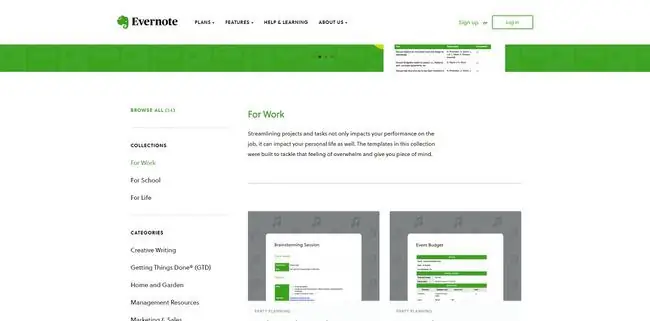
For å bruke Evernote-maler:
- Besøk Evernote-malgalleriet og finn den du vil bruke.
- Klikk Vis mal for å se hele dokumentet.
- Når du finner en mal du vil bruke, klikker du Lagre mal.
- For å bruke en mal, opprett et nytt notat i Evernote og klikk på Template-knappen i brødteksten i notatet.
- Velg malen du vil bruke fra de tilgjengelige malene som er oppført.
- En meny vises med tre alternativer: Bruk mal, Gi nytt navn til mal og Slett mal. I dette tilfellet velger du Bruk mal for å bruke den på notatet.
- Deretter lager du notatet som du pleier, og endrer og legger til tekst og formatering som du ønsker.
Cronofy Evernote-kalenderkobling
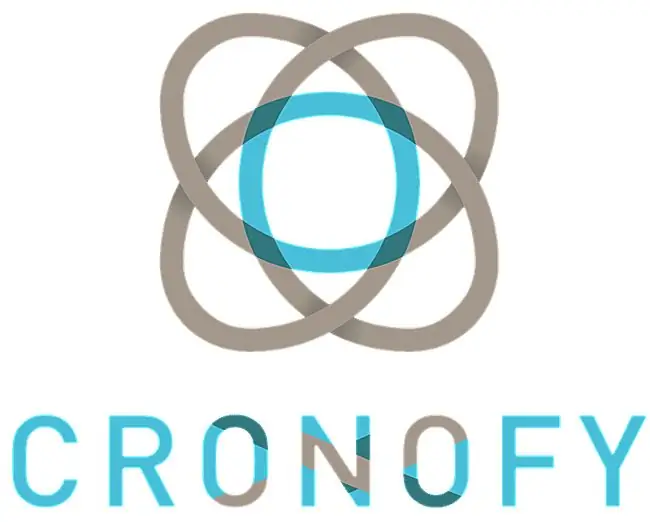
Du finner nettforbindelser gjennom tjenester som IFTTT og Zapier, men for en mer rett frem tilnærming, sjekk ut Cronofys Evernote Calendar Connector.
Denne enkle, men effektive tjenesten kobler en gitt dato i populære kalendere som Google Kalender, iCloud, Microsoft 365 og Outlook.com. til relevante Evernote-notater.
Å bruke et verktøy som dette betyr at du kan holde styr på informasjon og forpliktelser på en organisert måte, og det er det produktivitet handler om.
Gratis årlige Evernote-kalender og planleggingsmaler
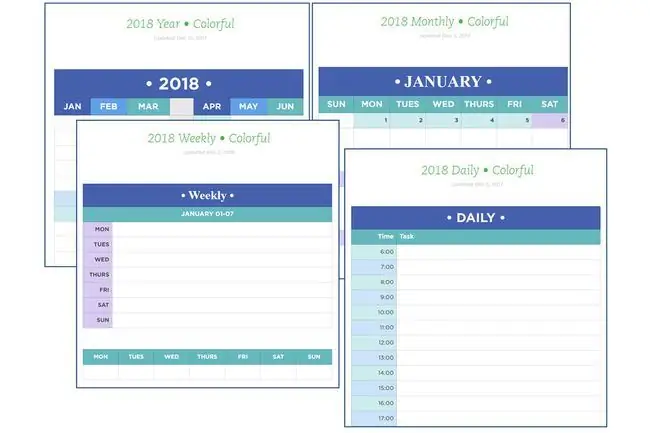
Se tydelig år, måned, uke og dag med Evernote Free Yearly Planning Maler.
Malene er tilgjengelige i Evernote-grønt eller en fargerik variant som du kan bruke til å holde styr på tid, hendelser og avtaler.
Disse enkle, men effektive malene er utviklet spesielt for personer med viktige planleggingsoppgaver.
månedlige digitale vedlikeholdsmaler av Simplify Days
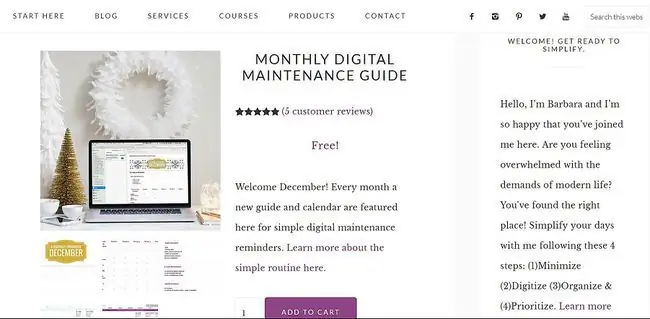
SimplifyDays.com tilbyr organisatoriske råd og instruksjoner, inkludert gratis maler for Evernote.
Sjekk ut den månedlige veiledningen for digit alt vedlikehold, som er en fin måte å holde seg på toppen av det som er et stadig mer komplisert område av livet for mange av oss.
For å få tilgang til noen av malene eller informasjonen på dette nettstedet, registrer deg og meld deg på for vanlige e-postleveranser fra dette selskapet.
Flere merknader om din egen Evernote-malsamling
Opprett en egen maler-mappe. Tenk på dette som en bank. Legg malene dine, spesielt de du finner fra ressurser utenfor Evernote, i mappen, og når du finner en grunn til å bruke en, er den klar og du vet nøyaktig hvor du finner den.
For å bruke malen, velg den med et høyreklikk og velg Copy to Notebook. Dette trinnet plasserer en kopi av denne malen i en destinasjonsmappe etter eget valg.
Deling av notater med teamet ditt
Siden du kan tilpasse malene dine og gjenbruke dem etter behov, kan det være en god idé å samarbeide med teamet ditt. Avhengig av planen din, kan du kanskje dele notatmaler og øke produktiviteten ytterligere med teamet ditt.






